Kaip pataisyti Neturite leidimo išsaugoti šioje „Windows“ vietoje

Kai „Windows“ rodoma klaida „Neturite leidimo išsaugoti šioje vietoje“, tai neleis jums išsaugoti failų norimuose aplankuose.
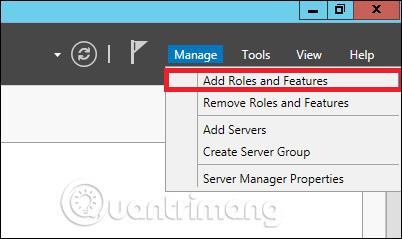
Virtualizacija yra viena iš svarbiausių technologinių savybių. „Microsoft“ investavo į šios funkcijos kūrimą ir vadina ją „Hyper-V“.
Dabar pažiūrėkime, kaip įdiegti „Hyper-V“ virtualią mašiną sistemoje „Windows Server 2012“ , atlikdami toliau nurodytus veiksmus.
1 veiksmas – norėdami nustatyti DNS , eikite į „ Serverio tvarkyklė“ → Tvarkyti → Pridėti vaidmenis ir funkcijas .
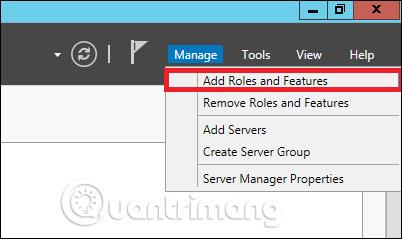
2 veiksmas – spustelėkite Pirmyn .
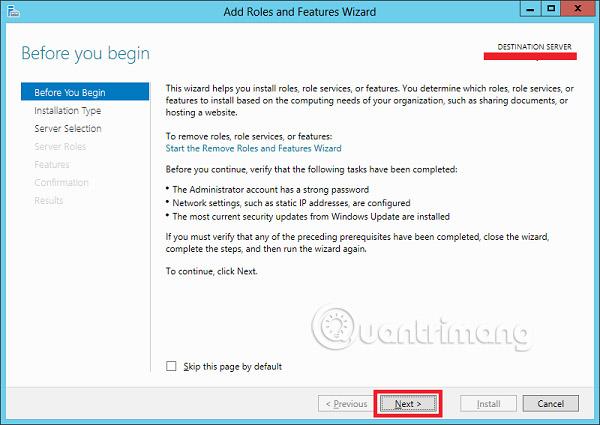
3 veiksmas – pasirinkite diegimo parinktį vaidmenimis arba funkcijomis, tada spustelėkite Pirmyn .
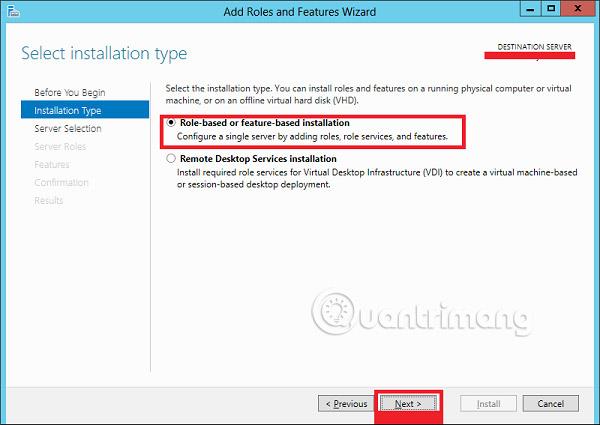
4 veiksmas . Dabar įdiekite vietinį „Hyper-V“, nes jis pasirinks serverį iš serverių telkinio, tada spustelėkite Pirmyn .
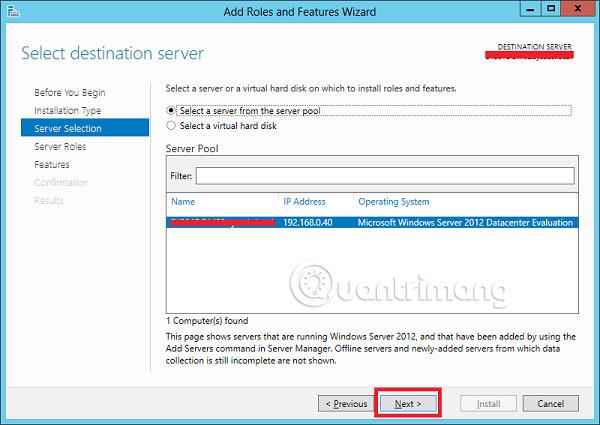
5 veiksmas . Vaidmenų sąraše pasirinkite Hyper-V serverio vaidmenį , tada rodomame lange spustelėkite Pridėti funkcijų ir pasirinkite Kitas .
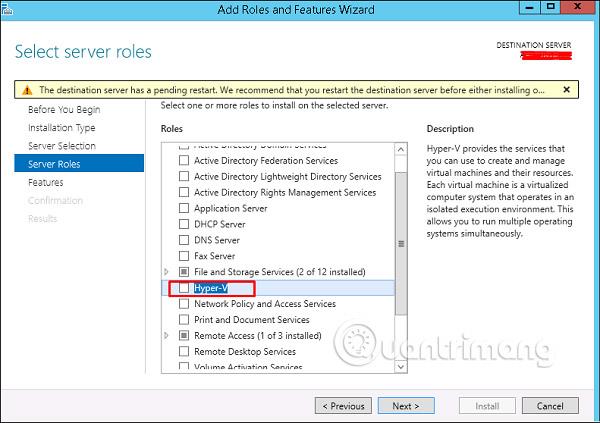
6 veiksmas – spustelėkite Pirmyn.
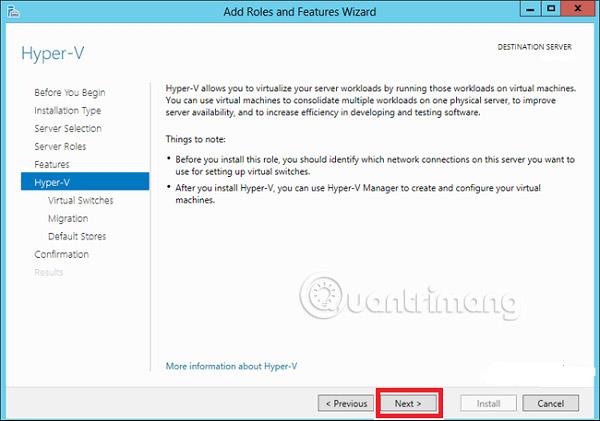
7 veiksmas – pasirinkite serverio fizinį tinklo adapterį, kuris dalyvaus virtualizacijos procese, tada pasirinkite Kitas .
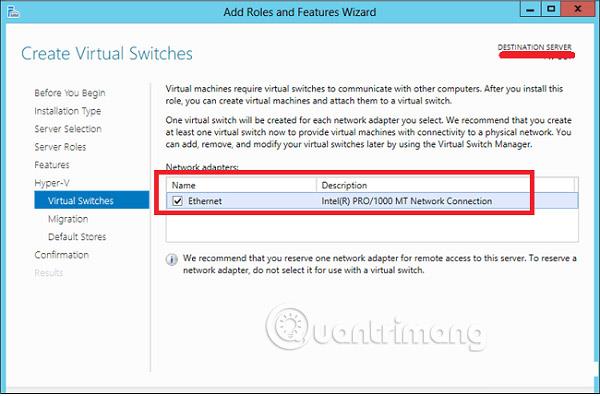
8 veiksmas – Skiltyje Perkėlimas palikite numatytuosius nustatymus tokius, kokie jie yra, tada pasirinkite Kitas .
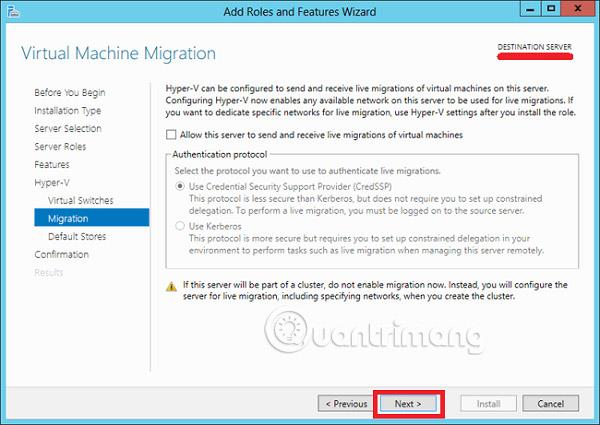
9 veiksmas – pasirinkite kelią, kur norite išsaugoti failą.
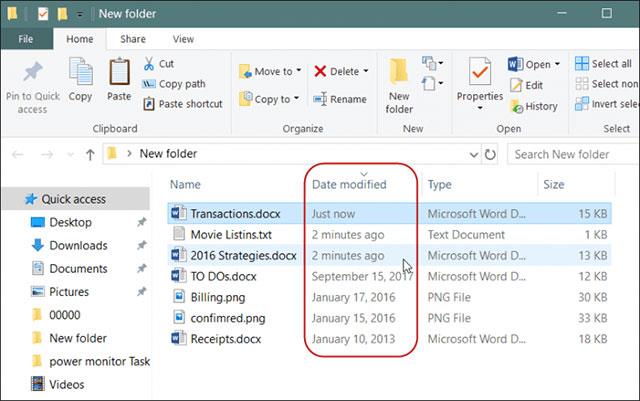
10 veiksmas – spustelėkite Įdiegti ir palaukite, kol baigsis diegimo procesas.
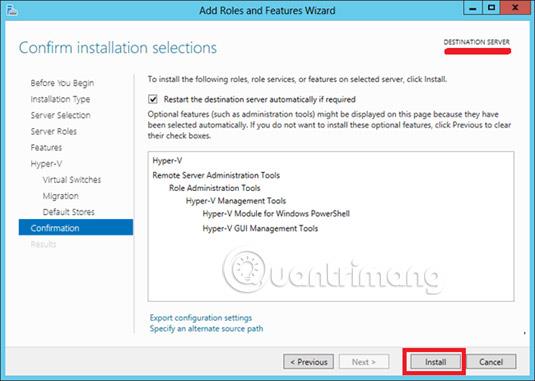
Žiūrėti daugiau:
Kai „Windows“ rodoma klaida „Neturite leidimo išsaugoti šioje vietoje“, tai neleis jums išsaugoti failų norimuose aplankuose.
„Syslog Server“ yra svarbi IT administratoriaus arsenalo dalis, ypač kai reikia tvarkyti įvykių žurnalus centralizuotoje vietoje.
524 klaida: Įvyko skirtasis laikas yra „Cloudflare“ specifinis HTTP būsenos kodas, nurodantis, kad ryšys su serveriu buvo nutrauktas dėl skirtojo laiko.
Klaidos kodas 0x80070570 yra dažnas klaidos pranešimas kompiuteriuose, nešiojamuosiuose kompiuteriuose ir planšetiniuose kompiuteriuose, kuriuose veikia „Windows 10“ operacinė sistema. Tačiau jis taip pat rodomas kompiuteriuose, kuriuose veikia „Windows 8.1“, „Windows 8“, „Windows 7“ ar senesnė versija.
Mėlynojo ekrano mirties klaida BSOD PAGE_FAULT_IN_NONPAGED_AREA arba STOP 0x00000050 yra klaida, kuri dažnai įvyksta įdiegus aparatinės įrangos tvarkyklę arba įdiegus ar atnaujinus naują programinę įrangą, o kai kuriais atvejais klaida yra dėl sugadinto NTFS skaidinio.
„Video Scheduler Internal Error“ taip pat yra mirtina mėlynojo ekrano klaida, ši klaida dažnai pasitaiko „Windows 10“ ir „Windows 8.1“. Šiame straipsnyje bus parodyta keletas būdų, kaip ištaisyti šią klaidą.
Norėdami pagreitinti „Windows 10“ paleidimą ir sutrumpinti įkrovos laiką, toliau pateikiami veiksmai, kuriuos turite atlikti norėdami pašalinti „Epic“ iš „Windows“ paleisties ir neleisti „Epic Launcher“ paleisti naudojant „Windows 10“.
Neturėtumėte išsaugoti failų darbalaukyje. Yra geresnių būdų saugoti kompiuterio failus ir išlaikyti tvarkingą darbalaukį. Šiame straipsnyje bus parodytos efektyvesnės vietos failams išsaugoti sistemoje „Windows 10“.
Nepriklausomai nuo priežasties, kartais jums reikės pakoreguoti ekrano ryškumą, kad jis atitiktų skirtingas apšvietimo sąlygas ir tikslus. Jei reikia stebėti vaizdo detales ar žiūrėti filmą, turite padidinti ryškumą. Ir atvirkščiai, galbūt norėsite sumažinti ryškumą, kad apsaugotumėte nešiojamojo kompiuterio akumuliatorių.
Ar jūsų kompiuteris atsitiktinai atsibunda ir pasirodo langas su užrašu „Tikrinti, ar nėra naujinimų“? Paprastai tai nutinka dėl MoUSOCoreWorker.exe programos – „Microsoft“ užduoties, padedančios koordinuoti „Windows“ naujinimų diegimą.








